Vad är den största mardrömmen för den som använder Netflix? Att inte kunna se sitt favoritprogram mitt i en säsong.
Även om ExpressVPN ofta är lösningen, kan det hända att du behöver felsöka anslutningen när det dyker upp ett felmeddelande, även efter att du har lyckats avblockera Netflix.
Låt dig inte nedslås av detta. Netflix är en plattform som är väl medveten om att användare kommer att försöka använda VPN för att komma åt innehåll som annars är otillgängligt. Därför tillämpar de ofta strikta åtgärder för att blockera proxyservrar och VPN.
ExpressVPN lyckas vanligtvis motverka dessa blockeringar. Men det kan ändå uppstå situationer där du får problem med att komma åt Netflix via ExpressVPN. Då kan det vara bra att känna till några knep för att lösa ExpressVPN Netflix-fel.
Om det är det du letar efter, låt oss direkt gå till de bästa tipsen för att återansluta dig till din favorittjänst för streaming.
Snabbguide för att lösa ExpressVPN Netflix-problem
Varför fungerar inte ExpressVPN med Netflix?
En vanlig orsak till att ExpressVPN inte fungerar med Netflix är att din riktiga IP-adress på något sätt avslöjas för Netflix.
Om de inte spårar din exakta IP-plats, misstänker de åtminstone att du använder en proxy, VPN eller liknande för att maskera din IP-adress.
Eftersom Netflix inte stödjer att användare kringgår deras innehållsbegränsningar, blockerar de ofta sådana försök. Även om tjänsten ibland kan blockera en användare för att ha brutit mot dessa villkor, är det lyckligtvis inte så vanligt.
I de flesta fall blockerar de helt enkelt de IP-adresser som de misstänker tillhör en proxy- eller VPN-tjänst.
ExpressVPN har visserligen starka säkerhetsåtgärder för att undvika att bli upptäckt, men det räcker ibland med en liten slarvig handling från användarens sida för att IP-adressen ska läcka till Netflix, vilket gör ExpressVPN oanvändbart.
Men i de flesta fall kan du åtgärda blockeringen genom att identifiera och åtgärda problemområdet. När problemet är löst och VPN-anslutningen återupprättad kan du fortsätta strömma dina favoritfilmer och -serier.
Tips för att få ExpressVPN att fungera med Netflix
Kontrollera internetanslutningen
ExpressVPN är i grunden ett stabilt VPN, som sällan har problem. Därför är det bäst att först kontrollera din internetanslutning för att utesluta att det är där felet ligger. Ofta är det en instabil internetanslutning som orsakar problem med VPN. Så ju snabbare du kollar upp och åtgärdar internetanslutningen, desto snabbare kan du börja streama igen.
Kontrollera IP-adressen
Det kan hända att din VPN-klient visar ett felmeddelande när du är ansluten. Då kan din riktiga IP-adress synas på internet. Om du försöker kringgå geografiska blockeringar på Netflix kommer du då inte att lyckas.
Innan du gör något annat, kolla vilken IP-adress som visas i din VPN-klient. Om den IP-adress som visas kommer från samma eller en närliggande region som din fysiska plats, har VPN-anslutningen inte upprättats ordentligt.
För att åtgärda detta, anslut VPN:et igen och kontrollera om det fungerar. Du kan också kontrollera din offentliga IP-adress online för att vara säker på att din VPN-anslutning fungerar.
Rensa cache och webbhistorik
Appar som Netflix kan använda aggressiv spårning och upptäcka att du maskerar din plats via cachen. Särskilt dina surfvanor utanför VPN-tunneln ger Netflix en hint om din faktiska IP-adress.
Om din internetanslutning är okej, din IP-adress är korrekt, men Netflix VPN fortfarande inte fungerar, försök rensa cookies och cacheminne. Anslut sedan din VPN-klient igen (för säkerhets skull) så att Netflix bara ser ExpressVPN:s plats.
Om det inte fungerar, kan du behöva rensa din webbhistorik också. Det borde åtgärda felet.
Byt ExpressVPN-server
Om internet- och VPN-anslutningen fungerar, och cachen är rensad, kan problemet ligga i VPN-servern. Det är inte ovanligt att en VPN-server tillfälligt slutar fungera av olika anledningar.
Istället för att kämpa med det, byt server. Som premium-användare har du möjlighet att byta till en annan server från samma plats. Du kan också ansluta till en annan plats inom samma land om det inte är specifikt vilken stad du behöver.
Så här byter du ExpressVPN-server:
- Öppna din VPN-klient. Du ser VPN-anslutningsstatusen och serverns namn.
- Klicka på alternativet ”Välj plats” för att se en lista över tillgängliga servrar.
- Välj en lämplig serverplats. Om du till exempel vill se Netflix USA, välj en server i USA.
- Klicka på ”PÅ”-knappen för att ansluta. (Du kan också dubbelklicka på servernamnet för att ansluta direkt.)
- Om du är osäker på vilken server du ska välja, kan du titta på fliken ”Rekommenderas” för att se vilka servrar som fungerar bäst för dig. Under menyn ”Favoriter” ser du de platser du nyligen anslutit till eller markerat som favoriter.
När du bestämmer dig för att avsluta den aktuella VPN-anslutningen, kan du alltid växla tillbaka till din tidigare plats via funktionen ”Smart Plats”.
Ändra VPN-protokoll
Om du fortfarande upplever problem med att streama Netflix via ExpressVPN, trots att du har bytt server, är nästa steg att justera de tekniska inställningarna.
Ingen fara; det är inte så svårt. Du behöver bara ändra VPN-protokollet.
(Om du vill lära dig mer i detalj, läs vår omfattande guide till VPN-protokoll.)
Så här ändrar du VPN-protokollet. Men se till att koppla ifrån VPN-anslutningen innan du gör detta:
- Öppna din VPN-app och klicka på huvudmenyikonen (de tre horisontella linjerna).
- Klicka på ”Alternativ”.
- Klicka på fliken ”Protokoll” för att komma till inställningarna. Din app visar troligen inställningen ”Automatisk (rekommenderas)” som standard. Det betyder oftast att UDP-OpenVPN-protokollet används. Välj ett annat protokoll än detta. Du kan till exempel välja ”TCP-OpenVPN”, som är det näst bästa alternativet.
- Klicka på ”OK”-knappen för att spara inställningarna.
- Gå tillbaka till appens startsida och anslut VPN:et igen. Nu borde det fungera med Netflix.
- Du kan välja vilket anslutningsprotokoll som helst. Undvik dock PPTP, eftersom det ger minst säkerhet.
Uppdatera ExpressVPN-appen
En viktig del i felsökningen av ExpressVPN Netflix-problem är att uppdatera din programvara. Om du kör en gammal version av appen, kan det orsaka fel. Att uppdatera VPN-appen är näst bästa sättet att lösa problemet och återuppta säker streaming.
Men hur kontrollerar du vilken version du har? Bra fråga!
Beroende på hur du har installerat och konfigurerat VPN:et, kan du prova att avinstallera appen från din enhet och installera om den.
Så här gör du i Windows 10:
- Gå till Inställningar > Appar > Appar och funktioner.
- Scrolla ner för att hitta ExpressVPN i listan över installerade appar.
- Välj ExpressVPN-appen och klicka på ”Avinstallera”.
- För att ta bort appen via nätverksanslutningar, gå till Inställningar > Nätverk och internet > Ändra adapteralternativ. Du ser nu listan över alla nätverksanslutningar på din enhet.
- Högerklicka på WAN-miniporten som nämner ExpressVPN och klicka på ”Ta bort”.
- Om du har konfigurerat VPN via den inbyggda VPN-inställningen i Windows 10, gå till Inställningar > Nätverk och internet > VPN. Leta reda på ExpressVPN och klicka på ”Ta bort”.
- När du har avinstallerat ExpressVPN, gå till VPN-leverantörens webbplats för att ladda ner den senaste versionen av VPN:et.
Logga in på den nyligen installerade VPN-appen med dina ExpressVPN-kontouppgifter och återanslut. Nu ska det fungera med Netflix.
Stäng av brandvägg/antivirus
Ibland kan brandväggen, antivirusprogrammet eller annan säkerhetsprogramvara störa ditt VPN. När det händer får du antingen det typiska ExpressVPN Netflix proxy-felet eller ser att Netflix helt enkelt inte fungerar.
Efter att ha provat alla ovanstående steg kan du försöka inaktivera din säkerhetsprogramvara. Du kan:
Låta säkerhetsprogrammet godkänna ExpressVPN. För att göra detta, avinstallera VPN:et och sedan säkerhetsprogrammet. Installera sedan om VPN:et och därefter säkerhetsprogrammet.
Om ovanstående låter tråkigt kan du försöka identifiera och konfigurera om programmet som stör VPN:et. Du kan behöva justera säkerhetsnivån. Eller mixtra med UDP-portarna 1194-1204 för att lita på ExpressVPN-appen.
Kanske det hjälper för att avblockera Netflix via ExpressVPN.
Töm DNS-cache
DNS-poster i cacheminnet gör att ditt system snabbt kan hämta resultat från ofta besökta webbplatser. Men dessa DNS-poster kan ibland krocka med ditt VPN:s DNS, vilket gör att det slutar fungera med Netflix.
Om det är det som avbryter din streaming, kan du försöka tömma DNS:en på följande sätt:
- Klicka på ”Start”-knappen och skriv ”cmd” i körkommandot. Detta öppnar kommandotolken.
- Skriv ”ipconfig/flushdns” och tryck på ”Enter”.
- Du ser ett meddelande om att DNS-cachen har tömts. Stäng kommandotolken.
- Starta om ditt modem och din VPN-anslutning.
- Gå till Netflix webbplats eller app och se om du nu kan komma åt den som vanligt.
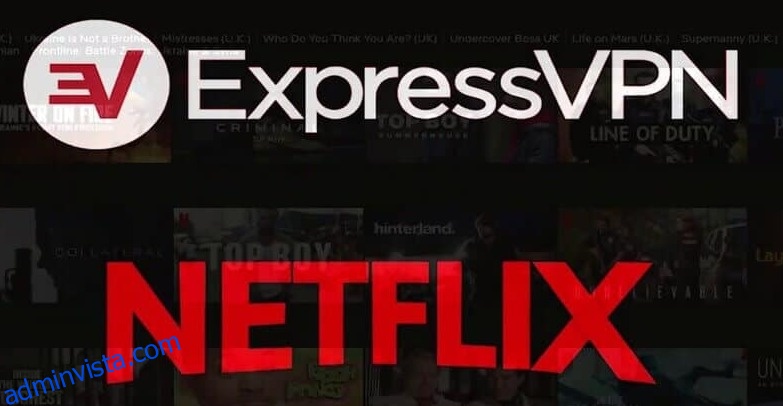
Konfigurera DNS-inställningar manuellt
Om att tömma DNS inte löser problemet, kan det bero på dina nätverksinställningar. Ibland kan systemets DNS-inställningar hindra VPN:ets DNS från att ta över. Det gör att internetanslutningen inte fungerar.
För att åtgärda detta, måste du manuellt konfigurera dina nätverksinställningar för att acceptera ExpressVPN:s DNS:
- Gå till Inställningar > Nätverk och internet > Nätverks- och delningscenter.
- Klicka på din aktiva internetanslutning.
- I det nya fönstret, klicka på ”Egenskaper”.
- Välj ”Internet Protocol Version 4 (TCP/IPv4)” och klicka på ”Egenskaper”. Du kan också dubbelklicka på IPv4-alternativet för att öppna egenskapsfönstret.
- På fliken ”Allmänt”, välj inställningen ”Använd följande DNS-serveradresser”.
- Ange en offentlig DNS-adress, till exempel Google DNS. Skriv 8.8.8.8 framför ”Önskad DNS-server” och 8.8.4.4 som alternativ DNS-server.
- Klicka på ”OK” för att spara inställningarna.
- Om Google DNS inte fungerar för dig kan du använda någon annan offentlig DNS, till exempel Cloudflare, Comodo eller OpenDNS.
När detta är klart, är det dags att justera DNS-inställningarna i din VPN-app. Gör så här:
- Öppna ExpressVPN-appen.
- Klicka på menyikonen och sedan på ”Alternativ”.
- Gå till fliken ”Avancerat”.
- Avmarkera inställningen ”Använd endast ExpressVPN DNS-servrar när du är ansluten till VPN” och klicka på ”OK”.
- När du har gjort alla dessa justeringar av DNS-inställningarna, töm DNS:en igen för en nystart. Nu ska det inte vara några problem att komma åt Netflix via ExpressVPN.
Gör en manuell proxykonfiguration
En proxyserver kan hjälpa dig att kringgå internetblockeringar och dölja din IP-adress. Men en förinställd proxy kan krocka med VPN-inställningarna. Då kan det hända att ExpressVPN inte fungerar med Netflix.
I det här fallet kan det hjälpa att konfigurera proxyinställningarna manuellt. Gör så här:
- Gå till Inställningar > Nätverk och internet > Proxy.
- Aktivera alternativet ”Identifiera inställningar automatiskt”.
- Du behöver också göra en liknande inställning i din webbläsare (om den har stöd för det).
Öppna din webbläsare och gå till huvudmenyn. Under ”Verktyg” eller ”Alternativ” hittar du ”Nätverksinställningar” där du kan ställa in proxyinställningarna till ”Automatisk upptäckt”.
Kontakta ExpressVPN:s support
En stor fördel med ExpressVPN är att de har en mycket hjälpsam kundsupport som är tillgänglig dygnet runt. Du kan alltid kontakta dem via deras livechatt och förklara ditt problem. Ofta kan supportagenten lösa ditt VPN-relaterade problem direkt.
Om ingen av de ovanstående lösningarna hjälper, kontakta ExpressVPN:s support för att få hjälp. De kommer garanterat att lösa problemet.
Byt till ett ExpressVPN-alternativ som stödjer Netflix
Om inget annat fungerar för att återuppta din Netflix-streaming med VPN, kan du leta efter ett alternativt VPN och avbryta ExpressVPN (åtminstone tillfälligt).
Men alla VPN-tjänster som finns idag kan inte avblockera Netflix lika effektivt som ExpressVPN. Innan du prenumererar på en annan tjänst, se till att den stöder Netflix. Du kan även kontakta VPN:s supportteam för att bekräfta att det fungerar.
Om du har ont om tid, ta en titt på den här guiden till de bästa VPN som avblockerar Netflix. Gå igenom listan och välj det som bäst uppfyller dina surfkrav.
Varför använda ExpressVPN för Netflix?
Kanske undrar du varför du ska använda ExpressVPN för streaming om det ibland strular?
Först och främst vill vi klargöra att ExpressVPN inte ofta har problem.
Faktum är att ExpressVPN, jämfört med andra VPN, är den enda tjänsten som framgångsrikt avblockerar Netflix för alla användare över hela världen.
Dessutom gör de andra funktionerna som erbjuds detta VPN till det bästa alternativet.
Vi har granskat VPN:et i detalj i vår ExpressVPN-recension, men här är en snabb sammanfattning av vad det erbjuder.
- Antal servrar: 3000+
- Serverplatser: 160 platser i 94 länder
- Dataloggning: Strikt inga loggar
- Kill switch: Ja
- Säkerhet: AES-256-SHA254/AES-256-GCM, 2048-bitars RSA
- Kundsupport: 24/7 livechatt, e-post, biljetter
- Streamingplattformar som kan avblockeras: Netflix, BBC iPlayer, Amazon Prime Video, Hulu, Disney Plus, Hotstar och många fler
- Prisplaner: $6,67/månad – $12,95/månad
- Prova och återbetalning: 30 dagars betald provperiod med pengarna-tillbaka-garanti
- Är det inte fantastiskt att ha ett VPN med så många funktioner som inte bara stöder streaming utan även andra aktiviteter?
Dessutom kan du använda samma VPN för att avblockera andra streamingplattformar, till exempel BBC iPlayer, RaiTV, ViaPlay, Channel 7, CANAL Plus, Voot och många fler.
Med alla dessa fördelar kan du enkelt lösa mindre proxyfel genom att följa tipsen för att få ExpressVPN att fungera med Netflix.
Det blir verkligen det bästa VPN:et för att streama dina favoritprogram när som helst och var som helst.
De bästa ExpressVPN Netflix-länderna
Kanske märker du att det går långsammare när du väl har fått igång streamingen igen.
Varför är Netflix långsamt med ExpressVPN? undrar du.
I allmänhet är det inte långsamt med ExpressVPN. Men hastigheten på din anslutning och streaming beror främst på vilka servrar du väljer. Ju mer optimerad en server är för streaming, desto bättre blir upplevelsen.
Serverplatsen är också viktig för vilket Netflix-bibliotek du vill ha tillgång till.
Känns det som mycket att tänka på?
Ingen fara!
Kolla in dessa servrar från olika ExpressVPN Netflix-länder för att avblockera över 19 bibliotek.
Australien – Perth/Syd Hong Kong – 2 Nederländerna – Amsterdam 2 Storbritannien – London
Brasilien 2 Indien – Mumbai 1 Filippinerna Storbritannien – Wembley
Kanada – Toronto Irland Singapore – CBD USA – Dallas 2
Kanada – Vancouver Italien – Milan Singapore – Jurong USA – Los Angeles 5
Tjeckien Japan – Tokyo 2 Sydkorea 2 USA – Miami 2
Frankrike – Strasbourg Japan – Yokohama Spanien – Barcelona USA – New Jersey 3
Tyskland – Nürnberg Mexiko Spanien – Madrid USA – New York 2
Tyskland – Frankfurt -2 Nederländerna – Amsterdam Schweiz USA – Washington DC
Slutsats
ExpressVPN är ledande i VPN-branschen tack vare sina starka säkerhets- och integritetsfunktioner. Men precis som alla andra appar kan det ibland uppstå fel som stör streamingen.
Med tanke på populariteten hos VPN:et, använder tjänster som Netflix också metoder för att blockera dem, vilket tvingar dig att leta efter tips för att få ExpressVPN att fungera med Netflix.
Så nästa gång du undrar, ”Har Netflix blockerat ExpressVPN?” och upplever problem med streamingen, kan du försöka med stegen som beskrivs här. Du kommer säkert att kunna fortsätta titta igen. Om det inte fungerar, kan du prova ExpressVPN-alternativ, som SurfsharkVPN eller NordVPN.